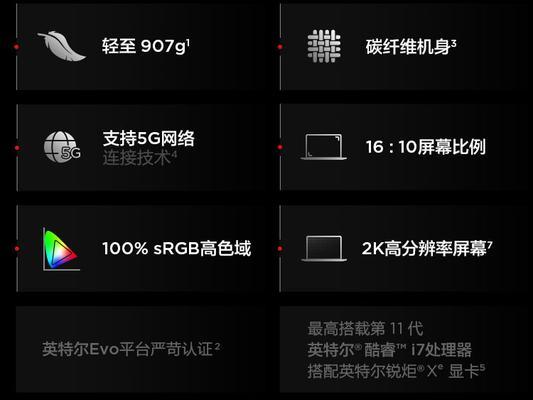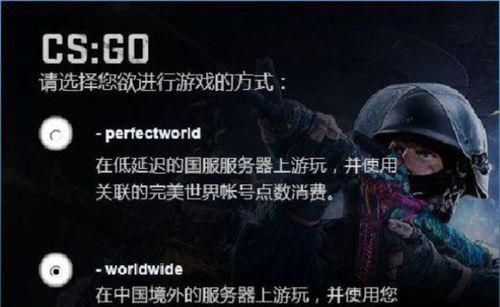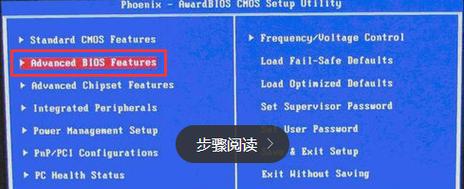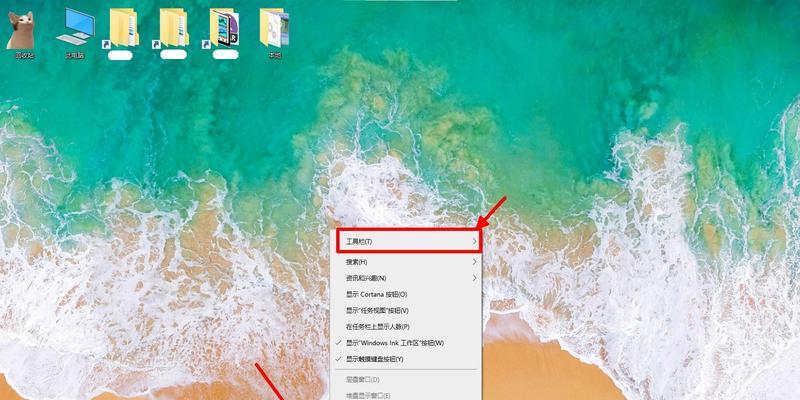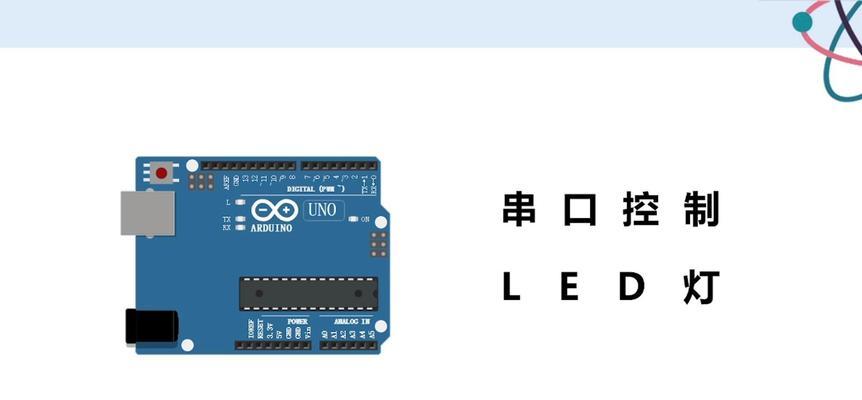网络适配器黄色感叹号问题解决方法(解决电脑网络适配器出现黄色感叹号的有效措施)
游客 2023-09-22 10:25 分类:数码设备 121
随着互联网的普及,电脑已经成为人们日常生活和工作中必不可少的工具。然而,有时我们会遇到一些网络问题,其中之一就是电脑的网络适配器出现黄色感叹号,导致无法正常连接网络。本文将介绍一些有效的解决方法,帮助读者快速解决网络适配器出现黄色感叹号的问题。
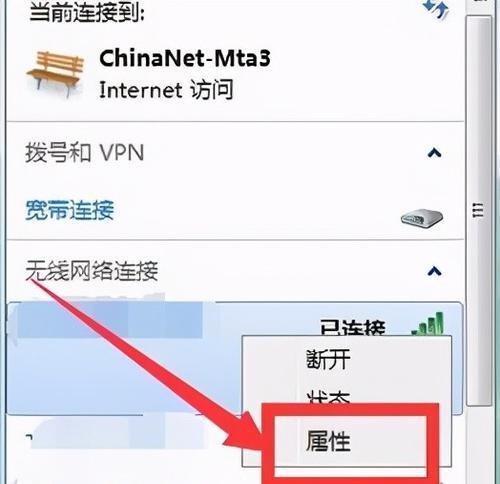
1.确认网络适配器驱动是否安装正常
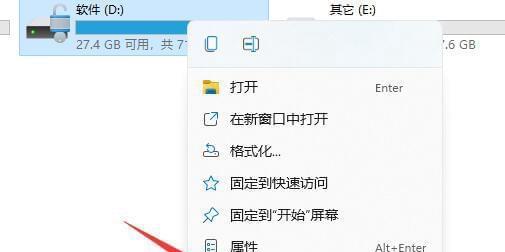
在电脑上点击右键选择“设备管理器”,然后找到“网络适配器”选项,查看是否有黄色感叹号。如果有,可能是驱动程序未安装或者损坏。
2.更新网络适配器驱动
通过访问电脑厂商的官方网站或者使用第三方驱动更新软件,下载并安装最新的网络适配器驱动程序。然后重启电脑,检查问题是否解决。
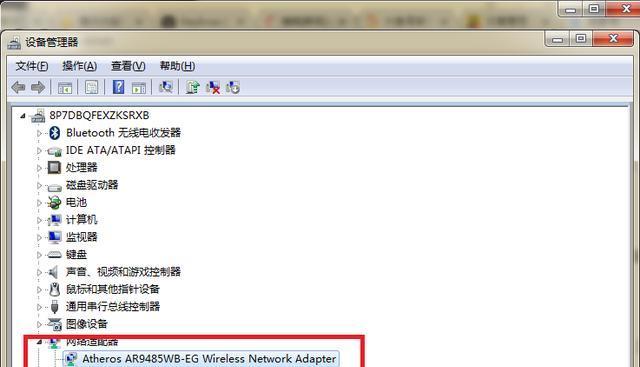
3.重新安装网络适配器驱动
如果更新驱动程序后问题依旧存在,可以尝试卸载当前的网络适配器驱动,然后重新安装最新的驱动程序。
4.禁用并重新启用网络适配器
打开“控制面板”,选择“网络和共享中心”,点击“更改适配器设置”,然后找到出现问题的网络适配器,右键点击并选择“禁用”。等待几秒钟后,再次右键点击并选择“启用”,检查是否解决问题。
5.检查物理连接是否正常
确保网线或者无线网卡连接正常,没有松动或者损坏。
6.重置网络设置
在“控制面板”中选择“网络和共享中心”,点击“更改适配器设置”,右键点击出现问题的网络适配器,选择“属性”,然后点击“重置”按钮,重置网络设置。
7.检查防火墙设置
有时候防火墙的设置会导致网络适配器出现问题。打开防火墙设置,确保网络适配器被允许通信。
8.执行网络故障排除
在“控制面板”中选择“网络和共享中心”,点击“故障排除”,然后选择“Internet连接”故障排除工具,按照提示修复问题。
9.使用系统自带的网络修复工具
在“控制面板”中选择“网络和共享中心”,点击“更改适配器设置”,右键点击出现问题的网络适配器,选择“诊断”,然后按照提示修复问题。
10.检查电脑是否感染病毒
一些恶意软件或病毒可能会影响网络适配器的正常工作。使用杀毒软件对电脑进行全面扫描,清除潜在的威胁。
11.重启路由器和电脑
有时候网络适配器出现问题是因为路由器或者电脑的缓存数据出现错误。尝试重启路由器和电脑,清除缓存。
12.与网络服务提供商联系
如果上述方法都无法解决问题,有可能是网络服务提供商的问题。联系网络服务提供商寻求帮助,并让他们检查网络连接是否正常。
13.尝试其他电脑连接网络
如果有其他电脑可以正常连接网络,说明问题很可能是出在该电脑上。尝试使用其他电脑连接同一网络,检查是否能够正常上网。
14.寻求专业人士的帮助
如果你对电脑不够熟悉,或者无法解决网络适配器出现黄色感叹号的问题,建议寻求专业人士的帮助,以确保问题能够顺利解决。
15.小结
网络适配器出现黄色感叹号是一个常见的网络问题,但通过以上的解决方法,我们可以很大程度上解决这个问题。希望本文所提供的方法能够帮助到遇到这个问题的读者,让他们能够快速恢复网络连接,继续享受互联网带来的便利。
版权声明:本文内容由互联网用户自发贡献,该文观点仅代表作者本人。本站仅提供信息存储空间服务,不拥有所有权,不承担相关法律责任。如发现本站有涉嫌抄袭侵权/违法违规的内容, 请发送邮件至 3561739510@qq.com 举报,一经查实,本站将立刻删除。!
- 最新文章
-
- 如何使用cmd命令查看局域网ip地址?
- 电脑图标放大后如何恢复原状?电脑图标放大后如何快速恢复?
- win10专业版和企业版哪个好用?哪个更适合企业用户?
- 笔记本电脑膜贴纸怎么贴?贴纸时需要注意哪些事项?
- 笔记本电脑屏幕不亮怎么办?有哪些可能的原因?
- 华为root权限开启的条件是什么?如何正确开启华为root权限?
- 如何使用cmd命令查看电脑IP地址?
- 谷歌浏览器无法打开怎么办?如何快速解决?
- 如何使用命令行刷新ip地址?
- word中表格段落设置的具体位置是什么?
- 如何使用ip跟踪命令cmd?ip跟踪命令cmd的正确使用方法是什么?
- 如何通过命令查看服务器ip地址?有哪些方法?
- 如何在Win11中进行滚动截屏?
- win11截图快捷键是什么?如何快速捕捉屏幕?
- win10系统如何进行优化?优化后系统性能有何提升?
- 热门文章
-
- 创意投影相机如何配合手机使用?
- 电脑强制关机后文件打不开怎么办?如何恢复文件?
- 如何将照片从相机上传到手机?上传照片到手机的步骤是什么?
- 投影仪灯泡坏处是什么原因?灯泡损坏的常见原因有哪些?
- 电脑在语音直播时没声音该如何解决?
- 奥林巴斯c2手机拍照设置?手机连接c2拍照效果如何?
- 万播投影仪怎么下载固件?更新固件的步骤是什么?
- 投影仪风扇电路烧坏的修复方法是什么?
- 显示器开关灯常亮如何解决?
- 电脑连接无线网络wifi的步骤是什么?
- 能投射5.5米的投影仪型号是什么?
- 恒立拍照打卡如何用手机打卡?手机打卡的步骤是什么?
- 电脑无声?声音输出设备如何检查?
- 电脑内录钢琴声音的方法是什么?需要什么设备?
- 手机拍摄生活秀照片教程?有哪些技巧?
- 热评文章
-
- 王者荣耀公孙离的脚掌是什么?如何获取?
- 密室逃脱绝境系列8怎么玩?游戏通关技巧有哪些?
- 多多云浏览器怎么用?常见问题及解决方法是什么?
- 密室逃脱2古堡迷城怎么玩?游戏通关技巧有哪些?
- 密室逃脱绝境系列9如何通关?有哪些隐藏线索和技巧?
- 部落冲突12本升级常见问题解答?如何快速完成升级?
- 手机版我的世界怎么下载?下载过程中遇到问题怎么办?
- 明日之后官网下载怎么操作?下载后如何安装游戏?
- TGA游戏大奖2023有哪些获奖作品?获奖背后的标准是什么?
- 碎片商店更新了什么?最新版本有哪些新内容?
- 海岛奇兵攻略有哪些常见问题?如何解决?
- 斗罗大陆h5三神迷宫通关技巧是什么?如何快速过关?
- 热血游戏中最佳角色组合搭配是什么?
- 古剑奇缘手游IOS版可以玩吗?如何下载和安装?
- 圣光之翼值得培养吗?培养圣光之翼的利弊分析
- 热门tag
- 标签列表
- 友情链接